Apigee Edge का दस्तावेज़ देखा जा रहा है.
Apigee X के दस्तावेज़ पर जाएं. जानकारी
नीचे दिए गए सेक्शन में बताए गए तरीके से, पोर्टल बनाएं और उन्हें मैनेज करें.
पोर्टल में भूमिकाओं के बारे में जानकारी
अपने पोर्टल मैनेज करने के लिए, आपके पास इनमें से कोई एक भूमिका होनी चाहिए. किसी उपयोगकर्ता को भूमिकाएं असाइन करने के लिए, भूमिकाएं असाइन करना लेख पढ़ें.
| भूमिका | ब्यौरा |
|---|---|
| पोर्टल एडमिन | आपके संगठन के पोर्टल का पूरा सीआरयूडी ऐक्सेस. यह भूमिका असाइन करने से पहले, आपको portaladmin नाम की कस्टम भूमिका बनानी होगी. portaladmin भूमिका बनाने के लिए:
|
| संगठन का एडमिन | सुपर उपयोगकर्ता. संगठन के संसाधनों के लिए, सीआरयूडी (बनाना, पढ़ना, बदलना, मिटाना) का पूरा ऐक्सेस होता है. यह पहले से मौजूद भूमिका है. |
| संगठन का रीड-ओनली एडमिन | आपके पास संगठन के संसाधनों का रीड ओनली ऐक्सेस है. यह पहले से मौजूद भूमिका है. |
पोर्टल पेज को एक्सप्लोर करना
पोर्टल पेज को ऐक्सेस करने के लिए, इनमें से कोई एक तरीका अपनाएं:
- साइड नेविगेशन बार में, पब्लिश करें > पोर्टल चुनें.
- किसी पोर्टल में बदलाव करते समय, सबसे ऊपर मौजूद नेविगेशन बार में पोर्टल पर क्लिक करें.
पोर्टल पेज खुलता है और मौजूदा पोर्टल की सूची दिखती है.
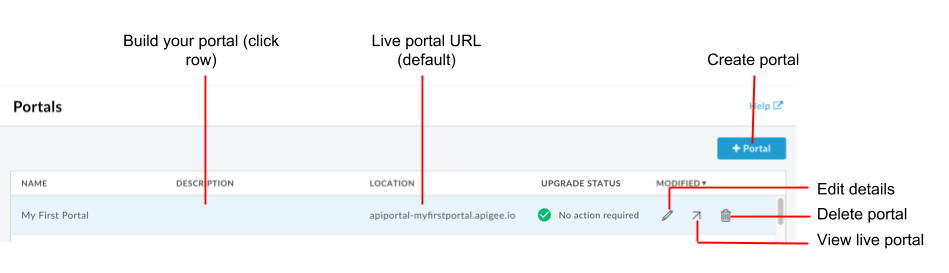
पिछले फ़ोटो में हाइलाइट किए गए पोर्टल पेज पर, ये काम किए जा सकते हैं:
- यह तुरंत पता लगाना कि कौनसे पोर्टल, पोर्टल के नए फ़्रंट-एंड का इस्तेमाल कर रहे हैं
- पोर्टल बनाना
- अपना पोर्टल और उसका कॉन्टेंट बनाना
- लाइव पोर्टल देखना
- पोर्टल की जानकारी में बदलाव करना
- पोर्टल मिटाना
पोर्टल बनाना
ज़रूरत के हिसाब से, अपने संगठन के लिए कई पोर्टल बनाएं.
नया पोर्टल बनाते समय, आपको स्टार्टर पेजों का एक सेट दिया जाता है. इनका इस्तेमाल, पोर्टल पर जाने के लिए किया जा सकता है. सैंपल पोर्टल के बारे में जानकारी और सैंपल पोर्टल को पसंद के मुताबिक बनाने के लिए खास सलाह देखें.
नया पोर्टल बनाने के लिए:
- पोर्टल पेज ऐक्सेस करें.
- + पोर्टल पर क्लिक करें.
'पोर्टल बनाएं' डायलॉग बॉक्स में यह जानकारी डालें:
फ़ील्ड ब्यौरा नाम पोर्टल का नाम. नाम में सिर्फ़ अक्षर, संख्याएं, स्पेस, और ये विशेष वर्ण शामिल किए जा सकते हैं: पीरियड (.), कॉमा (,), डैश (-), या अंडरस्कोर (_). यह सभी संगठनों के लिए यूनीक होना चाहिए.
ध्यान दें: किसी पोर्टल को मिटाने के बाद, उसी नाम से तुरंत नया पोर्टल नहीं बनाया जा सकता. ऐसा इसलिए, क्योंकि मिटाया गया पोर्टल कुछ समय के लिए ट्रैश फ़ोल्डर में सेव रहता है.डोमेन (रीड ओनली) पोर्टल का नाम डालने पर, पोर्टल का डिफ़ॉल्ट डोमेन दिखता है. उदाहरण के लिए: 'orgname-portalname.apigee.io', जहां 'orgname' संगठन का नाम है और 'portalname' को पोर्टल के नाम का इस्तेमाल करके, सभी छोटे अक्षरों में बदला गया है और उसमें से स्पेस हटा दिए गए हैं.
ध्यान दें: अपने डोमेन को पसंद के मुताबिक बनाएं में बताए गए तरीके से, डोमेन नेम को पसंद के मुताबिक बनाया जा सकता है.ब्यौरा आपके पोर्टल के बारे में जानकारी. यह जानकारी सिर्फ़ अंदरूनी इस्तेमाल के लिए है. यह आपके लाइव पोर्टल पर नहीं दिखेगा. बनाएं पर क्लिक करें.
अपना पोर्टल बनाना
अपना पोर्टल और उसका कॉन्टेंट बनाने के लिए:
- पोर्टल पेज ऐक्सेस करें.
- उस पोर्टल के नाम पर क्लिक करें जिसे आपको बनाना है. पोर्टल का लैंडिंग पेज दिखता है.
- पोर्टल बनाने का तरीका में बताए गए तरीके से, पोर्टल और उसका कॉन्टेंट बनाएं.
पोर्टल के नाम और ब्यौरे में बदलाव करना
पोर्टल के नाम और ब्यौरे जैसी जानकारी में बदलाव करने के लिए:
- पोर्टल पेज ऐक्सेस करें.
- ऐक्शन मेन्यू दिखाने के लिए, कर्सर को किसी मौजूदा पोर्टल पर ले जाएं.
 पर क्लिक करें.
पर क्लिक करें. - पोर्टल के नाम और ब्यौरे में बदलाव करें.
- अपडेट करें पर क्लिक करें.
लाइव पोर्टल देखना
लाइव पोर्टल देखने के लिए:
- पोर्टल पेज ऐक्सेस करें.
- ऐक्शन मेन्यू दिखाने के लिए, कर्सर को किसी मौजूदा पोर्टल पर ले जाएं.
 पर क्लिक करें.
पर क्लिक करें.
लाइव पोर्टल, ब्राउज़र के नए टैब में खुलता है.
पोर्टल मिटाना
कभी-कभी आपको किसी पोर्टल को मिटाना पड़ सकता है. उदाहरण के लिए, अगर आपने अपने स्थानीय एनवायरमेंट में सुविधाओं को आज़माने के लिए कोई टेस्ट पोर्टल बनाया है, तो हो सकता है कि आप टेस्टिंग का फ़ेज़ पूरा होने के बाद उसे मिटाना चाहें.
किसी पोर्टल को मिटाने के लिए:
- पोर्टल पेज ऐक्सेस करें.
- ऐक्शन मेन्यू दिखाने के लिए, कर्सर को किसी मौजूदा पोर्टल पर ले जाएं.
 पर क्लिक करें.
पर क्लिक करें. - मिटाने की पुष्टि करने के लिए:
a. टेक्स्ट फ़ील्ड में DELETE टाइप करें.
b. मिटाएं पर क्लिक करें.

